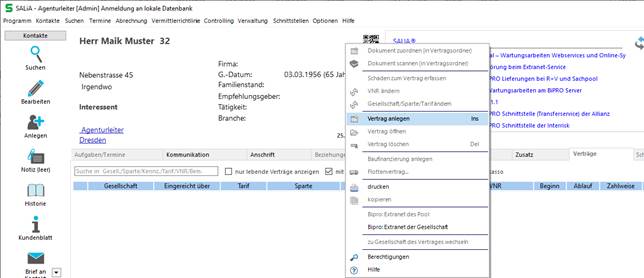
In diesem Beispiel wird eine Hausratversicherung angelegt, verkauft und abgerechnet.
1. Produkt / Tarif anlegen (siehe Tarife anlegen)
2. Aufteilung der Provisionsbeteiligung auf Mitarbeiter (siehe Beispiel Provisionsverteilung)
3. Vertrag anlegen
Wechseln Sie im Detailfenster des gewünschten Kontaktes in die Karteikarte Verträge und rufen Sie dort mit rechtem Mausklick das Kontextmenü auf. Der Punkt "Vertrag anlegen" öffnet ein Fenster zum Erfassen des neuen Vertrages.
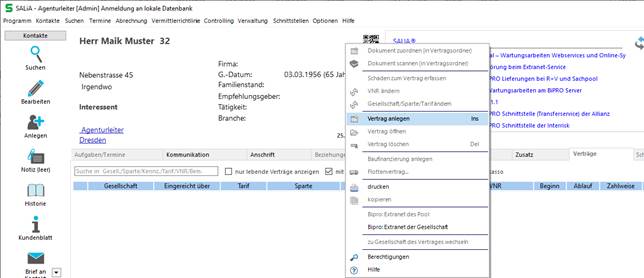
Abbildung 103 - Neuen Vertrag anlegen
Hinweis: Um einen neuen Vertrag erfassen zu können, muss bereits ein Tarif/Produkt hinterlegt worden sein.
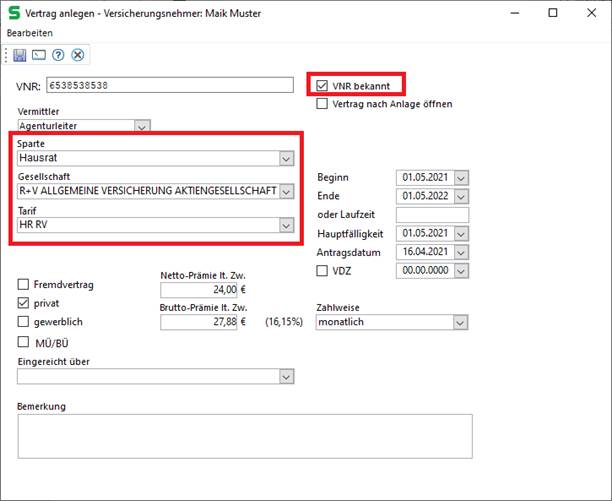
Abbildung 104 - Vertragsdaten erfassen
Standardmäßig wird angenommen, dass die VNR bekannt ist. Der Haken in der Checkbox ist also gesetzt. Sollte die VNR einmal nicht bekannt sein, dann kann eine vorläufige VNR erstellt werden, indem Sie die Checkbox deaktivieren. Diese vorläufige VNR setzt sich folgendermaßen zusammen: EG_ + lfd. Nr.
Hinweis: Verträge mit vorläufiger VNR finden Sie später in der Karteikarte "Eingereicht". Diese Verträge können erst übernommen werden, wenn eine verbindliche VNR dafür vergeben wird.
Die Voreinstellung für den Typ eines neuen Vertrages ist "privat". Sollte es sich um einen Fremdvertrag handeln oder einen gewerblichen Vertrag, dann sind die entsprechenden Checkboxen zu aktivieren.
Wird eine vorläufige Deckungszusage gegeben, aktivieren Sie die Checkbox "VNR" und geben im freigeschalteten Datumsfeld den Zeitpunkt ein, ab dem die Deckungszusage gilt. Es steht Ihnen hierfür die Kalenderfunktion zur Verfügung, wenn Sie auf den kleinen Pfeil am rechten Rand klicken.
Für eine ordnungsgemäße Abrechnung sollten auch Vermittler, Zahlweise, Nettobetrag bzw. Bruttobetrag und Beginn- und Enddatum hinterlegt werden.
•Der Vermittler kann in der Listbox unterhalb der VNR ausgewählt werden. Die Agentur-Nr., sofern vorhanden, wird dann automatisch zugeordnet.
•Die Zahlweise wird aus der entsprechenden Werteliste ausgewählt. Als Vorgabe steht in dieser Liste bereits "jährlich".
•In das Währungsfeld "Netto-Prämie lt. ZW" wird die
Netto-Versicherungsprämie in € laut der angegebenen Zahlweise eingetragen.
Der Brutto-Betrag dann wird automatisch ergänzt. Wenn Sie die "Brutto-Prämie
lt. ZW" erfassen, wird der Netto-Betrag automatisch vervollständigt.
•Beginn- und Enddatum sind vorbelegt. Als Beginn wird jeweils der Erste
des nächsten Monats angenommen.
Dieses Datum wird auch als
Hauptfälligkeitszeitpunkt betrachtet und entsprechend vorbelegt.
Das
Vertragsende ist auf ein Jahr nach dem Beginn festgesetzt. Zur Änderung dieser
Vorgaben können Sie auch in diesen Datumsfeldern die Kalenderfunktion
aufrufen.
a. Speichern Sie den neuen Vertrag.
4. Nachdem Sie den Vertrag mit einer gültigen VNR beim Kunden hinterlegt haben, wechseln Sie in den Bereich „Abrechnung“.

Abbildung 105 - Wechsel in den Bereich "Abrechnung"
Über die Schaltfläche Provisionsbuchungen wird das Fenster „Fällige Beiträge und Provisionen“ aufgerufen, alternativ kann aber auch über das Menü „Abrechnung“ -> „Fällige Provisionen“ gegangen werden.
5. Wechseln Sie nun im neuen Fenster in die Tab-Page „Fälligkeiten pro Monat“ und stellen Sie das Fälligkeitsdatum für den eben angelegten Vertrag, wie in der folgenden Abbildung 103 - Wahl des Fälligkeitsdatums gezeigt, ein.
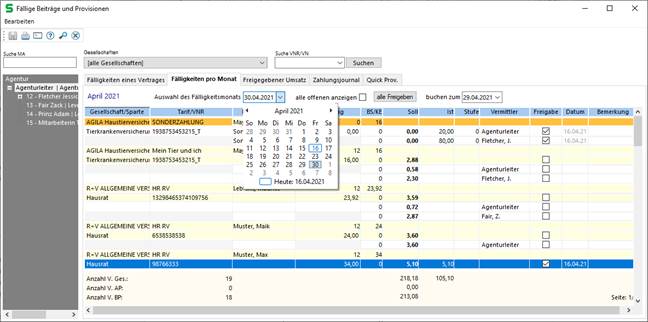
Abbildung 106 - Wahl des Fälligkeitsdatums
Es werden nun alle zu diesem Zeitpunkt fälligen Verträge angezeigt. In der Spalte „Soll“ stehen die erwarteten Provisionen, so wie sie im Tarif hinterlegt wurden. Durch einen Doppelklick auf den Sollwert bestätigen Sie diesen und er wird in die Ist-Spalte übernommen. Natürlich können Sie den Istwert auch manuell erfassen, fall eine Korrektur notwendig ist.
Über die Checkbox „Freigeben“ kann der Betrag zur Abrechnung und zur Eigenkontrolle freigeben werden. Den Vertrag finden Sie nun in der Karteikarte „Freigegebener Umsatz“.
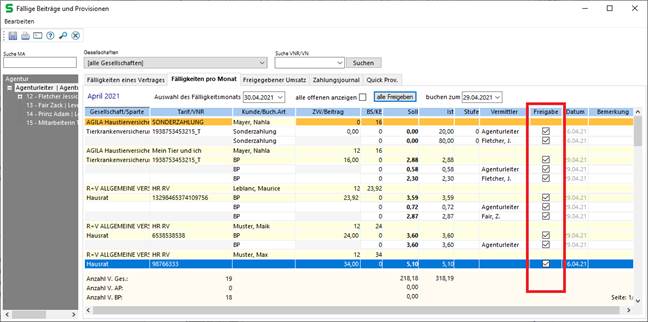
Abbildung 107 - Freigabe aktivieren
6. Die Freigegebenen Umsätze müssen „übernommen“ werden, damit sie im Zahlungsjournal mit der zugehörigen Lfd.-Nr. aufgelistet werden.
Hinweis: Umsätze können nur gebucht werden,
wenn für die beteiligten Mitarbeiter jeweils eine Postadresse hinterlegt ist.
Eine Postadresse ist mit diesem Icon:  gekennzeichnet.
gekennzeichnet.
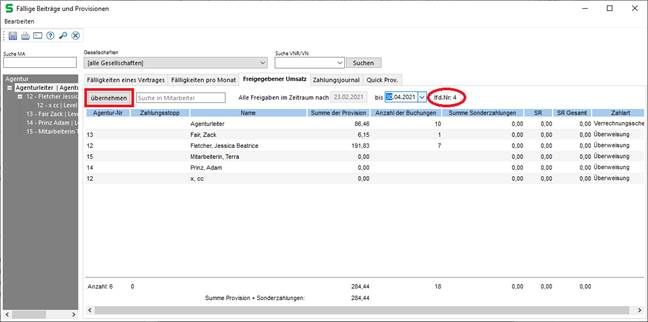
Abbildung 108 - Abschließen der Umsätze Schritt I
Um die Übernahme abzuschließen, muss der Vorgang noch einmal mit dem Button „abschließen“ bestätigt werden. Sollten benötigte Daten des Vermittlers fehlen, so bekommen Sie dies in einer Informationsbox angezeigt. Korrigieren Sie die Daten und betätigen Sie erneut „übernehmen“.
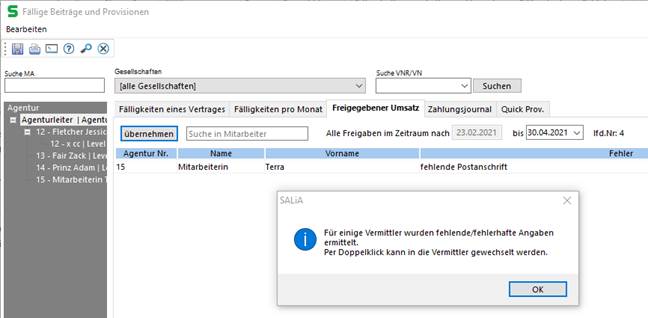
Abbildung 109 - Fehlende Vermittlerangaben
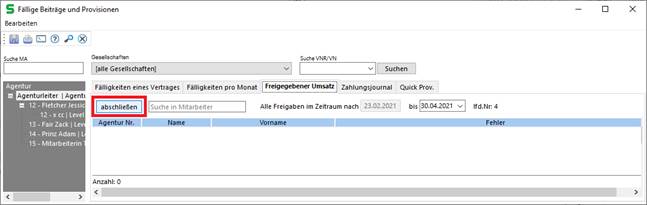
Abbildung 110 - Abschließen der Umsätze Schritt II
Nun werden Sie noch einmal gefragt, ob Sie den Vorgang tatsächlich abschließen wollen, denn danach ist eine Bearbeitung dieser Daten nicht mehr möglich.
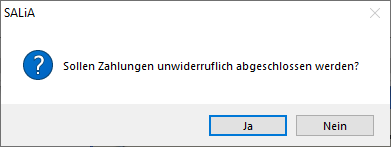
Abbildung 111 - Sicherheitsabfrage
Es folgt noch die Bestätigung des Enddatums, für gewöhnlich ist das der Buchungstag.
Sobald dies geschehen ist, finden Sie die Daten im Zahlungsjournal.
7. Die Buchungen werden mit einer fortlaufenden Nummer abgespeichert, zu der auch Beginn- und Enddatum des abgerechneten Zeitraumes hinterlegt sind.
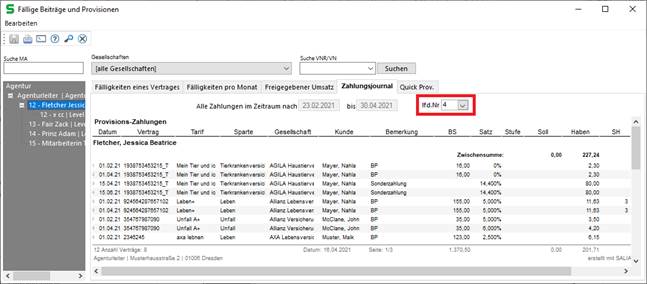
Abbildung 112 - Registerkarte „Zahlungsjournal“
8. Mit verschiedenen Auswertungstools können Sie nun die Provisionsabrechnung auswerten.